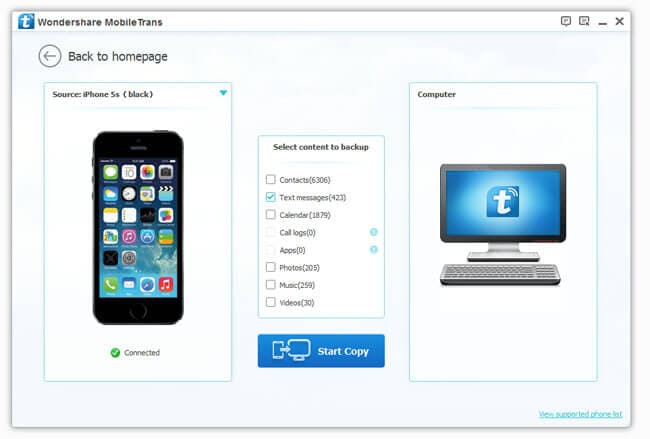सामग्री
-
2. एक एक करके डेटा एक iPhone बैकअप
- 2.1 बैकअप iPhone संपर्कों
- 2.2 iPhone एसएमएस बैकअप
पाठ और अब एक बहुत अपने एसएमएस मेलबॉक्स पूर्ण है? नया पाठ संदेशों को प्राप्त करने के लिए, आप पुराने लोगों को हटाना है। हालांकि, इन पाठ संदेश खुशी और अपने जीवन के बारे में आँसू रिकॉर्ड कर सकते हैं। एक बार जब आप इन पाठ संदेशों को हटाने, आप उन्हें हमेशा के लिए खो देंगे। यह निराशा होती है।
इस मामले में, यह iPhone से पाठ संदेश कंप्यूटर करने के लिए बैकअप या पहले बादल के लिए एक आवश्यकता है। के रूप में आप की तरह फिर आप उन सभी को हटा सकते हैं। अपने iPhone पाठ संदेश बैकअप करने के लिए, आप का पालन करने के लिए 3 तरीके हैं। अब, हर विधि पर पढ़ें, और iPhone संदेश बैकअप करने के लिए एक आदर्श एक चुनें।
विधि 1। बैकअप iPhone एसएमएस/एमएमएस/iMessages में MobileTrans के साथ 1 पर क्लिक करें
ताकि आप आसानी से इसे पढ़ सकते हैं और यह कुछ के लिए एक सबूत के रूप में उपयोग आप एक मुद्रण योग्य फ़ाइल के रूप में, बैकअप iPhone पाठ संदेश/एमएमएस/iMessages करने के लिए की तरह हो सकता है। यहाँ एक सही iPhone संदेश बैकअप उपकरण Wondershare MobileTrans (जीत) या मैक के लिए Wondershare MobileTrans का नाम है.
यह उपकरण आप सभी पाठ संदेश, एमएमएस, iMessages 1 पर क्लिक करें में आपके कंप्यूटर के लिए attachements के साथ बैकअप के लिए कर सकती है। जब भी आप चाहते हैं आप भी अपने iPhone या Android फोन करने के लिए पुनर्स्थापित कर सकते हैं।
क्या आप की जरूरत है:
एक iPhone iOS 5/6/7/8/9 चला रहे
एक एप्पल यूएसबी केबल
Wondershare MobileTrans या मैक के लिए Wondershare MobileTrans
एक Windows पीसी या मैक स्थापित iTunes के साथ
MobileTrans बैकअप आपका iPhone एसएमएस में एक फ़ाइल जो आप सीधे पढ़ सकते हैं। इस प्रकार, यदि आप देख रहे हैं एक iPhone एसएमएस के लिए एसएमएस संदेश बैकअप उपकरण जो आपको पढ़ें, कृपया Wondershare TunesGoकरने के लिए बारी। यह आपको सक्षम बनाता है सभी iPhone एसएमएस, एमएमएस, iMessages कंप्यूटर के लिए अनुलग्नकों के साथ बैकअप और TXT/HTML/XML फ़ाइल के रूप में आसानी से बचाया।
विधि 2। बैकअप एसएमएस/एमएमएस/iMessages iPhone से iTunes के साथ कंप्यूटर के लिए
जैसा कि आप जानते, iTunes अपने iPhone एसएमएस, एमएमएस और iMessages सहित, पर लगभग सभी फ़ाइलें बैकअप कर सकते हैं। यदि आप iPhone एसएमएस, करने के लिए एक मुफ़्त उपकरण के लिए देख रहे हैं iMessage और एमएमएस बैकअप, आइट्यून्स आता है आप के लिए। तथापि, आप जानते हैं कि iTunes तुम selectively बैकअप iPhone एसएमएस, iMesages, एमएमएस की अनुमति नहीं देती है। इससे भी बदतर फिर भी, आइट्यून्स बैकअप फ़ाइल पढ़ने योग्य नहीं है। आप इसे पढ़ा नहीं कर सकता या इसे बाहर प्रिंट। किसी भी तरह से, के लिए बैकअप iPhone iMessages, एमएमएस और एसएमएस, कृपया ट्यूटोरियल का पालन करें।
चरण 1। ITunes आपके कंप्यूटर पर चलाने के लिए और अपने iPhone करने के लिए कंप्यूटर से कनेक्ट करने के लिए एक USB केबल का उपयोग करें।
चरण 2। का पता करने के बाद, अपने iPhone iTunes के बाएं साइडबार में दिखाता है।
चरण 3। डिवाइसेज़के तहत, अपने iPhone पर क्लिक करें। तब, आपके iPhone नियंत्रण कक्ष दाईं तरफ दिखाया जाएगा।
चरण 4। सारांश क्लिक करें और बैकअप खंड ढूँढें तक नीचे विंडो स्क्रॉल करें। यह कंप्यूटर टिक और वापस ऊपर क्लिक करें अब.
चरण 5। iTunes iPhone एमएमएस, एसएमएस, iMessages सहित अपने iPhone डेटा बैकअप करने के लिए शुरू। यह आपको कुछ समय लेता है। यह अंत करने के लिए आता है जब तक प्रतीक्षा करें। मिल आपके iPhone बैकअप स्थान यहाँ >>
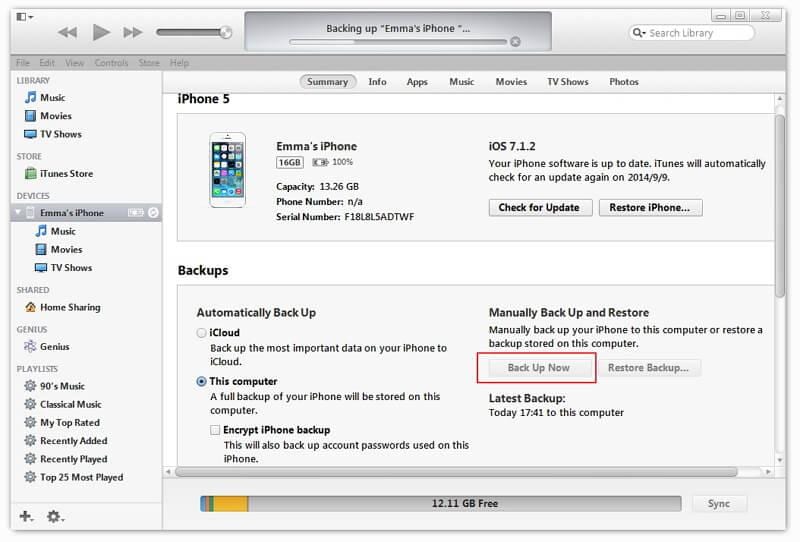
विधि 3। IPhone पाठ संदेश बैकअप / iMessages/एमएमएस iCloud के लिए
चाहे iCloud एसएमएस iPhone पर बैकअप कर सकते हैं कई लोग comfuseded कर रहे हैं। बेशक, यह कर सकते हैं। एसएमएस से अलग, यह भी iPhone iMessages और एमएमएस ऊपर पीठ। नीचे पूर्ण मार्गदर्शन है। मेरे अनुसार चलो.
चरण 1। सेटिंग्स आपके iPhone पर टैप करें। सेटिंग स्क्रीन पर, ढूँढें iCloud के लिए नीचे स्क्रॉल करें और यह ठोकर।
चरण 2। अपनी iCloud खाते में प्रवेश। सुनिश्चित करें कि आपके वाईफ़ाई नेटवर्क चालू है।
चरण 3। ICloud स्क्रीन पर, आप कई माउस को आइकनों, संपर्कों, नोटों की तरह देखना होगा। यदि आप भी उन्हें बैकअप के लिए चाहते हैं उन पर बारी। फिर, मर्ज करें टैप करें.
चरण 4। भंडारण और बैकअप विकल्प खोजने के लिए और यह ठोकर।
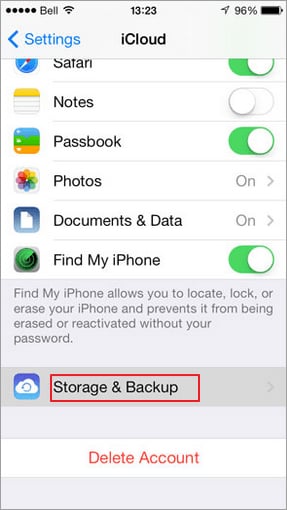
चरण 5। ICloud बैकअप पर बारी और वापस ऊपर अब नल.
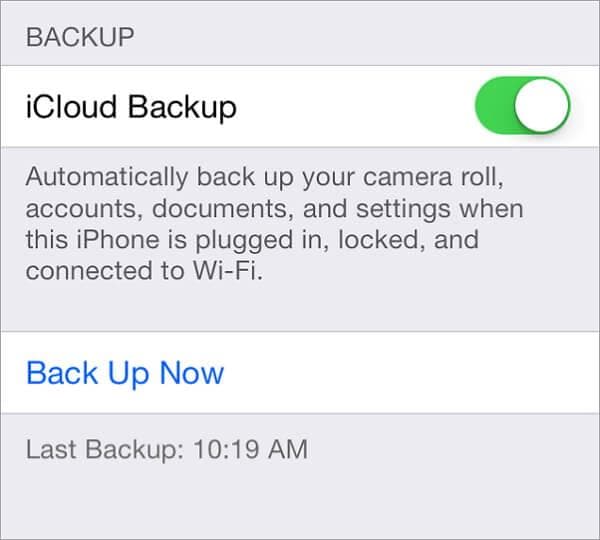
चरण 6। बैकअप प्रक्रिया पूर्ण होने तक प्रतीक्षा करें